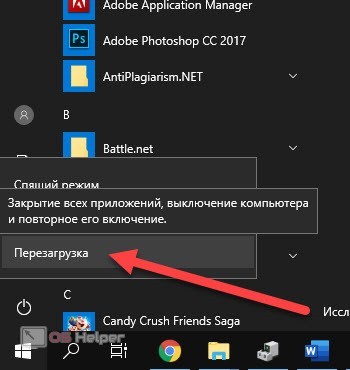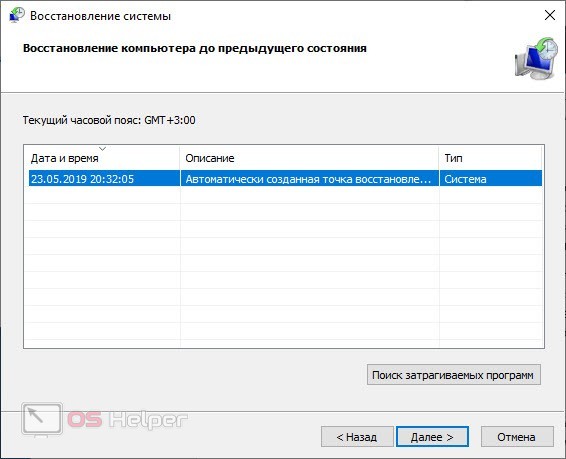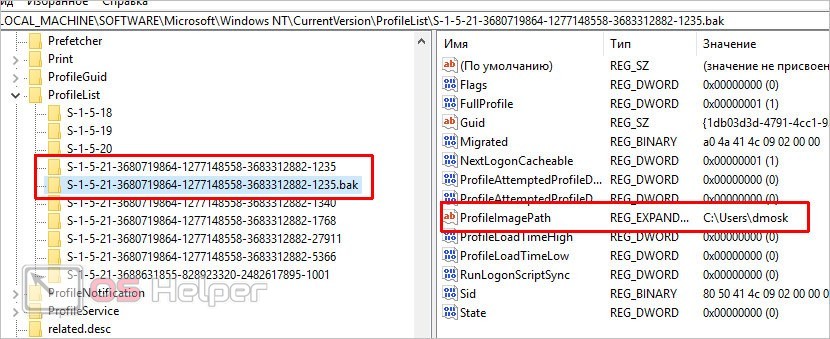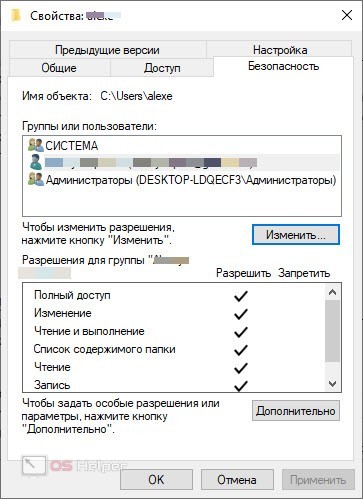Если вы загрузили компьютер, но при попытке войти в систему из-под своей учетной записи возникает ошибка, то устранить данную неполадку можно с помощью представленной инструкции. В этой статье подробно разбирается проблема, которая препятствует входу в систему из-за службы профилей пользователей.
Если вы загрузили компьютер, но при попытке войти в систему из-под своей учетной записи возникает ошибка, то устранить данную неполадку можно с помощью представленной инструкции. В этой статье подробно разбирается проблема, которая препятствует входу в систему из-за службы профилей пользователей.
Перезагрузка компьютера
Перед применением остальных способов из статьи вам обязательно нужно проверить, возникает ли данная ошибка постоянно. Если вы только что включили компьютер или столкнулись с проблемой при выходе из системы, то попробуйте перезапустить ПК.
Зачастую временные сбои в работе службы профилей проявляются подобным образом. Если после перезагрузки проблема осталась неизменной, то переходите к следующему этапу инструкции.
Восстановление ОС
Второй шаг подразумевает откат к контрольной точке. Эта процедура позволяет восстановить состояние операционной системы до определенного момента. Вы можете воспользоваться средством восстановления Windows в двух случаях – при исправной загрузке ОС и без запуска системы. Откатить систему из-под Windows можно следующим образом:
- Через поиск найдите окно «Восстановление» и откройте его.
- Теперь запустите процедуру восстановления системы.
- На экране появится мастер восстановления. Следуйте инструкции.
- Выберите одну из контрольных точек и запустите процедуру отката.
Теперь компьютер будет перезагружен. Предварительно рекомендуем сохранить и завершить работу со всеми документами и файлами.
Если вы не можете зайти в учетную запись, то запустите восстановление с загрузочного диска с дистрибутивом Windows. Для этого вам нужно подключить накопитель к компьютеру и в меню BIOS выставить приоритет загрузки. После этого перезапустить ПК и выбрать процедуру восстановления системы.
Настройки реестра
Следующий вариант задействует файлы реестра операционной системы Windows. Если у вас нет доступа к профилю, то вы можете воспользоваться редактором реестра в безопасном режиме. В обоих случаях инструкция полностью идентична:
- Откройте приложение «Выполнить» и воспользуйтесь командой [k]regedit[/k].
- Теперь откройте ветку записей, которая указана на скриншоте в конце инструкции. В ней необходимо раскрыть папку с числовым и буквенным кодом.
- В списке параметров найдите пункт ProfileImagePath. Его значение должно ссылаться на папку с названием вашей учетной записи.
- Кликните ПКМ по параметру RefCount и выберите действие «Изменить».
- В окне настроек впишите значение 0 и сохраните изменения.
То же самое необходимо сделать с параметром State, который находится в этой ветке.
Настройки прав
Если вы пытались исправить ошибку с помощью внесения изменений в реестре, но не нашли там ветку с припиской .bak, то необходимо убедиться в правильной настройке прав. Для этого нужно авторизоваться в системе с помощью другой учетной записи и сделать следующее:
- Зайти на системный раздел жесткого диска.
- Открыть папку «Пользователи».
- Найти раздел с названием учетной записи, вход в которую ограничен ошибкой.
- С помощью контекстного меню зайти в окно свойств.
- Перейти во вкладку «Безопасность» и посмотреть список прав, выданных проблемной учетной записи. Если не во всех пункта стоит отметка «Разрешить», то зайдите в меню настройки с помощью кнопки «Изменить».
- Поставьте галочки напротив каждого пункта и сохраните изменение.
Дополнительно может потребоваться новая учетная запись. Вы можете загрузиться в безопасном режиме и создать второй профиль через параметры Windows.
Видеоинструкция
Если вы хотите подробнее изучить данный вопрос, то не пропустите наш ролик, в котором описываются и показываются все действия из статьи.
Заключение
Итак, теперь мы полностью разобрали проблему входа в систему. Если у вас есть дополнительные вопросы или проблемы, связанные со службой профилей, то пишите нашим специалистам в комментариях. Мы помогаем всем читателям нашего сайта!